
ปัญหาอย่างหนึ่งที่ทำให้ผู้ใช้ระบบปฏิบัติการกังวลมากที่สุดไม่ว่าจะเป็นระบบที่เป็นกรรมสิทธิ์หรือไม่ก็คือการใช้ทรัพยากรทรัพยากรที่สามารถทำงานร่วมกับทีมได้อย่างลื่นไหล
ตั้งแต่ฉันเริ่มทำงานกับคอมพิวเตอร์เมื่อ 20 กว่าปีก่อนสิ่งหนึ่งที่ฉันไม่มีคือทรัพยากร ถ้าคุณถามหา ram 64 Mb ฉันมี 32 MB ถ้าคุณขอฮาร์ดดิส 2 Gb ฉันมี 512 Mb มากเพราะมันเคยซื้ออุปกรณ์คอมพิวเตอร์ไม่ถูก นั่นคือเหตุผลว่าทำไมเมื่อ Gnu / Linux มาถึงคอมพิวเตอร์ของฉันทรัพยากรเริ่มไหลอย่างมีนัยสำคัญ. แต่โลกของอินเทอร์เน็ตและเว็บเบราว์เซอร์จำนวนมากทำให้ทีมมีทรัพยากรที่ยุติธรรมอีกครั้งและทำงานช้าลงเล็กน้อย (เห็นได้ชัดว่าในช่วงหลายปีที่ฉันเปลี่ยนคอมพิวเตอร์)
งานอย่างหนึ่งที่ฉันมักจะดูในคอมพิวเตอร์เมื่อต้องทำให้ทรัพยากรว่างคือจำนวนโปรแกรมเริ่มต้นที่โหลด กำลังโหลดโปรแกรมและแอพพลิเคชั่น ที่เราไม่ได้ใช้หรือใช้เฉพาะช่วงเวลาหนึ่งของปี สามารถสร้างภาระหนักให้กับทีมของเราได้.
อยากรู้อยากเห็น ไม่เพียง แต่โปรแกรมที่เราติดตั้งไว้เท่านั้น แต่ยังสามารถจัดเก็บสคริปต์และซอฟต์แวร์ที่เป็นอันตรายไว้ในจุดเริ่มต้นของระบบได้อีกด้วย; อาจเป็นหนึ่งในไม่กี่แห่งที่มัลแวร์สามารถซ่อนอยู่ใน Gnu / Linux
ความกังวลของฉันนี้ไม่ซ้ำกัน แต่มีอยู่ในผู้ใช้หลายคนจนถึงจุดนั้น เดสก์ท็อปชื่อดังหลายตัวได้สร้างโปรแกรมเพื่อช่วยตั้งค่ารูปลักษณ์นี้สำหรับผู้ใช้มือใหม่. ต่อไปเราจะแสดงวิธีเพิ่มหรือลบโปรแกรมเริ่มต้นภายใน Gnu / Linux
เมื่อเราพูดถึงการติดตั้งโปรแกรมเรามักจะสร้างความแตกต่างตามประเภทของการแจกจ่ายอย่างไรก็ตามตอนนี้เราจะแยกแยะวิธีการทำงานนี้ผ่านเดสก์ท็อป
วิธีการลบโปรแกรมเริ่มต้นใน Plasma
Plasma เดสก์ท็อป KDE Project มีโปรแกรมสำหรับผู้ใช้มือใหม่ที่อนุญาตให้ทำการปรับเปลี่ยนใด ๆ เมื่อลบโปรแกรมเริ่มต้นหรือเพิ่มโปรแกรม สิ่งแรกที่เราต้องทำคือ ไปที่การตั้งค่าระบบ. ในหน้าต่างที่ปรากฏขึ้นเราไปที่พื้นที่เริ่มต้นและปิดระบบ

ตอนนี้เราหันไป ทำงานอัตโนมัติซึ่งรายการโปรแกรมที่เริ่มต้นด้วยระบบปฏิบัติการจะปรากฏขึ้น. ในการลบออกเราต้องเปลี่ยนสถานะและปิดการใช้งาน ที่ด้านล่างเรามีปุ่มสองปุ่มที่จะช่วยให้เราเพิ่มโปรแกรมใด ๆ ที่เราต้องการเริ่มและ / หรือเพิ่มสคริปต์ที่เราต้องการเรียกใช้ระหว่างการเริ่มต้น
วิธีลบโปรแกรมเริ่มต้นใน Gnome / Cinnamon / Mate / Unity
ในส่วนนี้เราได้รวบรวมเดสก์ท็อปหลายเครื่องที่แม้จะแตกต่างกัน แต่ก็ทำงานในลักษณะเดียวกันกับการเพิ่มหรือลบโปรแกรมเริ่มต้น สิ่งเดียวที่จะเปลี่ยนไประหว่างเดสก์ท็อปคือไอคอนที่จะใช้สำหรับแอปพลิเคชันหรือตำแหน่ง ในกรณีของ MATE เครื่องมือจะอยู่ในระบบในขณะที่อยู่ใน Gnome เครื่องมือจะอยู่ในเมนูทั่วไปของแอปพลิเคชัน
ดังนั้นเราจึงมองหาโปรแกรม "Applications at startup" ซึ่งเป็นโปรแกรมที่ จะอยู่ในเมนูการใช้งาน. หน้าต่างดังต่อไปนี้จะปรากฏขึ้น:

ในรายการนี้เราต้องเปิดหรือปิดโปรแกรมหรือสคริปต์ที่เราต้องการลบ โปรแกรมนี้ช่วยให้เราไม่เพียง แต่เพิ่มหรือลบโปรแกรมและสคริปต์เท่านั้น แก้ไขโปรแกรมที่เรามีในรายการด้วย เช่นการโหลดโปรแกรมบางโปรแกรมด้วยตัวเลือกบางอย่างหรือการแก้ไขพารามิเตอร์ของสคริปต์ สิ่งที่น่าสนใจและมีประโยชน์
วิธีเพิ่มหรือลบโปรแกรมเริ่มต้นใน Xfce
ในเมนู Xfce เรามองหาคำว่า Start จากนั้นตัวเลือก Session and Start จะปรากฏขึ้นเราดำเนินการและหน้าต่างดังต่อไปนี้จะปรากฏขึ้น:
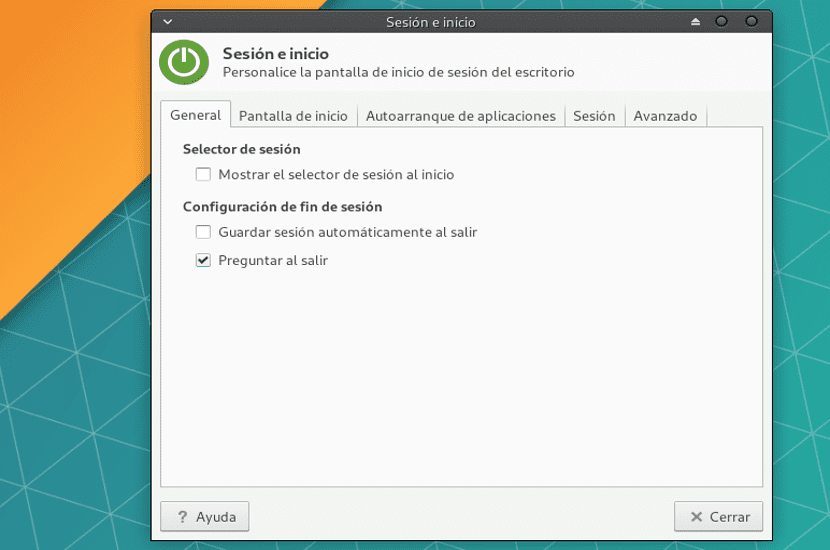
ตอนนี้เราไปที่แท็บการทำงานอัตโนมัติของแอปพลิเคชันแล้วเราจะเห็นที่ด้านล่าง รายการโปรแกรมที่จะทำงานระหว่างการเริ่มต้น. ตอนนี้เราต้องทำเครื่องหมายหรือยกเลิกการทำเครื่องหมายโปรแกรมที่เราไม่ต้องการเริ่มต้นด้วยการแจกจ่าย ที่ด้านล่างของรายการนี้เราจะพบปุ่มเพิ่ม ปุ่มนี้จะช่วยให้เราสามารถเพิ่มโปรแกรมหรือสคริปต์ในช่วงเริ่มเซสชัน
เราควรลบโปรแกรม Startup อะไรบ้าง?
หลังจากนี้คุณจะสงสัยว่าโปรแกรมใดบ้างที่เราต้องลบออกและโปรแกรมใดที่ไม่ทำให้ระบบปฏิบัติการของเราทำงานได้อย่างถูกต้อง หากเราเพิ่งติดตั้งการแจกจ่ายโดยทั่วไปเราไม่ควรมีโปรแกรมใด ๆ แอปพลิเคชั่นที่ค่อนข้างน่ารำคาญในความคิดของฉันคือ การรวมของ Blueman. แอปพลิเคชั่นนี้จัดการอุปกรณ์ผ่านบลูทู ธ แต่ถ้าคอมพิวเตอร์ของเราไม่มีบลูทู ธ ก็ไม่สมเหตุสมผลที่จะโหลด แอพพลิเคชั่นรับส่งข้อความมักจะอยู่ในรายการนี้และสร้างความรำคาญโดยเฉพาะอย่างยิ่งหากเราไม่ได้ใช้งานเป็นประจำ ในอูบุนตูเอเจนต์คีย์ SSH เป็นโปรแกรมที่สำคัญหากเราเชื่อมต่อจากระยะไกล แต่ถ้าเราไม่เคยทำมันก็ไม่มีเหตุผลที่จะโหลดโปรแกรมนี้ ถ้าเราใช้ท่าเรือเช่น ไม้กระดานเราต้องมีบนหน้าจอนี้ไม่เช่นนั้นจะไม่โหลดเมื่อเริ่มเซสชัน
โดยทั่วไปไม่มีระบบที่บอกเราว่าจะมีแอปพลิเคชันใดและไม่มีทุกอย่างจะขึ้นอยู่กับความต้องการของผู้ใช้ แต่, สิ่งที่ดีที่สุดคือใช้เว็บเบราว์เซอร์เช่น DuckDuck Go และมองหาแอปพลิเคชันที่เราโหลดไว้ใน Start และกำจัดสิ่งที่เราไม่ต้องการ
ฉันลบโปรแกรมโดยไม่ได้ตั้งใจฉันจะเพิ่มโปรแกรมอีกครั้งเมื่อเริ่มต้นได้อย่างไร
หากเรามีหลายโปรแกรมหรือหากเราสับสนโดยไม่ได้ตั้งใจอาจเกิดขึ้นได้ว่าเราลบโปรแกรมบางโปรแกรมออกจากรายการโดยไม่ได้ตั้งใจ ในการเปิดใช้งานเราเพียงแค่กดปุ่ม "เพิ่ม" และมองหาโปรแกรมที่เราต้องการโหลด โดยปกติโปรแกรมทั้งหมด โดยจะอยู่ในที่อยู่ / usr / sbin หรือ / usr / bin. ในกรณีของการเพิ่มสคริปต์เราต้องดำเนินกระบวนการเดียวกัน แต่เลือกสคริปต์แทนโปรแกรม สิ่งที่ดีเกี่ยวกับตัวเลือกนี้ก็คือ เราสามารถสร้างสคริปต์ของเราเองและให้ระบบดำเนินการบางอย่างในขณะที่การแจกจ่ายเริ่มต้นขึ้น.
และทั้งหมดนี้จะทำให้คอมพิวเตอร์ของฉันเร็วขึ้นหรือไม่?
ขึ้นอยู่กับ. หากเรามีระบบปฏิบัติการที่เต็มไปด้วยโปรแกรมและแอพพลิเคชั่นระหว่างการเริ่มต้นระบบ "Lightening" รายการนี้จะช่วยให้คอมพิวเตอร์ทำงานได้คล่องขึ้นและเริ่มการทำงานได้อย่างรวดเร็วเนื่องจากการรันสองโปรแกรมเป็นยี่สิบโปรแกรมไม่เหมือนกัน
แต่คอมพิวเตอร์ของเราอาจไม่มีปัญหานั่นคือใช้โปรแกรมขั้นต่ำ แต่อย่างไรก็ตามทำงานได้ช้า ในกรณีนี้เราต้องมองหาวิธีอื่นในการแก้ปัญหานี้เช่นการเปลี่ยนเดสก์ท็อปหรือขยายฮาร์ดแวร์ของคอมพิวเตอร์ของเรา